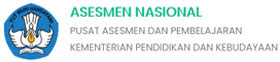Cara Edit Nama Dan Tanggal Lahir Di Aplikasi Dapodikdas V 3.0.0
by SDN 01 SELOROMO in News 0
Sekedar berbagi info (lebih tepatnya
meneruskan pertanyaan dari teman-teman operator sekolah)
Mohon cara memperbaiki Nama dan
Tanggal Lahir PTK dan Peserta Didik ini digunakan dengan bijaksana. Di Aplikasi 3.0.0 Nama dan Tanggal Lahir di kunci tentunya dengan tujuan yang baik, bukan
untuk mempersulit Operator Sekolah tapi lebih untuk menjaga konsistensi data.
Jika memang karena satu atau lain
hal data Nama dan Tanggal Lahir di aplikasi memang belum valid (mungkin karena salah entry data atau data/formulir yang diberikan salah tulis tidak sesuai dengan akte) dan
terlanjur sudah dikunci pada aplikasi dapodikdas V 3.0.0, maka silahkan lakukan langkah-langkah
sebagai berikut :









Salam Satu Nusa, Satu Bangsa, Satu Bahasa, Satu DATA Dari Admin/Operator Sekolah SDN 01 Seloromo :D
Nb : Untuk melakukan perubahan data yang lain silahkan sesuaikan dan lakukan langkah yang sama ( pada langkah No 5 ganti kata kunci dengan data yang akan diubah )
1. Buka aplikasi lewat Google Chrome,
kenapa? menurut saya pribadi lebih mudah find and edit kode html lewat Chrome
dari pada Mozilla.
2. Masuk ke tabel Peserta Didik atau
PTK, misal saya pilih (sorot) salah satu Peserta Didik dibaris warna BIRU

3. Klik 2x di tanggal lahir Peserta Didik,
pastikan kursor aktif didalam kolom "Tgl Lahir"

4. Kemudian klik kanan pilih
"Inspect Element"

5. Akan
muncul jendela "Element HTML", kemudian tekan Ctrl + F
ketik "tanggal_lahir" Jika sudah ditemukan geser kekanan
muncul tulisan "Disable Class"

6. Ubah
menjadi "Unable Class" kemudian klik di samping text yang
kosong, hasilnya akan seperti tampilan dibawah ini

7. Geser
keatas, klik 2x di kolom "Tgl Lahir", pastikan
krusor aktif didalam kolom tsb, kemudian ubah langsung datanya. Dalam contoh
tanggal 23/11/2016 saya ganti menjadi 23/11/2006

8. Setelah
diedit klik ditempat kosong, maka kolom 'Tgl Lahir" ada tanda segitiga
merah kecil, sebagai tanda data berhasil diubah tapi belum
tersimpan. Untuk menyimpan klik tombol "Simpan"
dibagian atas

9. Jika
berhasil di simpan akan muncul jendela pop up kecil dengan
konfirmasi "Data Peserta Didik berhasil diperbarui". Tutup
jendela Periksa elemen dengan klik tanda silang (X) di bagian kanan
bawah layar.

10. Klik Reload / F5 Dan TARAA data berhasil Diubah :D

Nb : Untuk melakukan perubahan data yang lain silahkan sesuaikan dan lakukan langkah yang sama ( pada langkah No 5 ganti kata kunci dengan data yang akan diubah )